WhatsAppでグループを隠す方法:2つの便利なヒント
WhatsAppでグループを隠す方法を疑問に思ったことがあるなら、あなたはちょうど正しい場所に着陸しました。この記事では、whatsappにグループを隠す可能性について説明し、データをプライベートに保ちたいと思うすべての人に恩恵を受けることができます。
基本的に、WhatsAppのグループを非表示にするために使用できる2つの有用なヒントについて説明します。これらのヒントについてすでに聞いたことがあるかもしれませんが、シンプルなWhatsApp機能に気付いていない人が常にいます。私たちの記事は、まさにそのような人々を支援することを目指しています。それで、これ以上苦労せずに、すぐに飛び込みましょう!
パート1。アーカイブでwhatsappでグループを非表示にする方法は?
WhatsAppグループを非表示にするために使用できる最初の有用なヒントは、WhatsAppがすべてのユーザーに提供する古き良き「アーカイブ」オプションです。 WhatsAppはチャットやグループを隠すための個別のオプションを提供していないため、このオプションは基本的にグループを隠すための代替として機能します。名前が示すように、アーカイブオプションは、メインのWhatsAppパネルからArchiveフォルダーと呼ばれる別のフォルダーに任意のグループ/チャットを転送するために使用されます。これは、whatsappにグループを見失うことなく、グループをwhatsappに隠すための非常に簡単で簡単な方法です。
グループをアーカイブした後、グループ通知設定に移動し、新しいメッセージの通知をオフにすることができます。通知をオフにしないと、グループは一時的にのみ非表示になります。
以下は、WhatsAppのグループアーカイブグループのステップを永続的に示しています。
- 携帯電話でwhatsappアプリを開く(android)
- 画面の右上隅にある3つのドットオプションをクリックして、ドロップダウンメニューを選択します
- 「設定」Optioを選択します
- 「チャット」を選択します
- [チャットのアーカイブを維持]を選択します
- 次に、メインのWhatsApp画面に戻り、アーカイブするすべてのグループを選択します
- 選択したら、「ダウンアロー」(アーカイブ)アイコンを選択します
- 選択したグループはすべて、現在永久にアーカイブされています
ドロップダウンメニューからn
パート2。アーカイブなしでwhatsappでグループを非表示にする方法は?
チャットのアーカイブは、グループを隠すための非常に簡単な方法ですが、一部の人々はそれを好まないかもしれません。なぜ?一部のユーザーにとって、彼らが隠したいグループは頻繁にアクセスする必要があり、グループをアーカイブする必要があるだけで、それらをアクセスしにくくするだけです。したがって、彼らはアーカイブオプション以外のグループを隠す方法を求めます。あなたがそのような人の一人であり、アーカイブなしでWhatsAppグループを隠す方法を疑問に思うなら、この記事はあなたのためです!
アーカイブなしでグループを隠す方法の1つは、GB WhatsAppを使用することです。 GB WhatsAppは基本的に、WhatsAppの特殊なクローン化された(しかし非公式な)バージョンであり、WhatsAppの公式バージョンにはない機能を提供しています。 GBWHATSAPPが提供する多くの機能のうち、1つの機能は、チャット/グループの隠れおよび表示機能です。 GB WhatsAppのグループ隠し機能は非常に使いやすいです。これを使用する方法は次のとおりです。
- それがマークされるまで隠したいグループを長く押します
- 画面の上部を見て、ハンバーガーオプションを選択します
- オプションのリストが表示され、これらのオプションから「非表示」を選択します
- パターンを選択します
- あなたのグループは隠されます
パート3。その他のよくある質問
質問1。whatsAppのグループメンバーを非表示にすることは可能ですか?
人々は、WhatsAppグループの参加者をどのように隠すか、そしてそれが可能であるかどうかを頻繁に疑問に思います。答えはノーです、それは不可能です。 WhatsAppは、グループメンバーを非表示にできる公式機能を提供していません。ただし、グループ設定を「招待のみ」に設定し、連絡先の共有を無効にして、メンバーの連絡先番号をある程度保護することができます。
質問2。WhatsAppグループの電話番号を非表示にする方法は?
WhatsAppグループで電話番号を非表示にする方法はよくある質問です。残念ながら、今のところ、WhatsAppグループに電話番号を非表示にする選択肢はありません。
質問3。WhatsAppでコミュニティを隠すことはできますか?
はい、コミュニティの管理者(のみ)がWhatsAppのコミュニティを隠す/非アクティブ化することができます。その後、すべてのグループがそこからリンクされず、コミュニティを再び活性化することはできません。
Androidの手順:
- コミュニティを開きます
- 3つのドットをタップして、コミュニティ情報を選択します
- 画面の底に移動してから、「コミュニティの非アクティブ」を選択します
- 「非アクティブ化」を選択します
iPhoneの手順:
- コミュニティを開きます
- 「詳細」を選択します
- 画面の底に移動してから、「コミュニティの非アクティブ」を選択します
- 「続行」を選択し、「非アクティブ化」を選択します
Webの手順:
- コミュニティを開きます
- クリックしてください
- 画面の底に移動してから、[コミュニティの無効化]をクリックします
- 「非アクティブ化」をクリックします
質問4。終了せずにWhatsAppグループを非表示する方法
「whatsappグループを終了せずに削除するにはどうすればよいか」という質問に対する答えは、上記で既に共有している指示に従ってアーカイブすることです。
便利なヒント。工場出荷時のリセットなしでwhatsappメッセージを転送する方法は?
AndroidからiPhoneにWhatsAppメッセージを転送することは、データを工場出荷する必要があるため、常にユーザーにとって悪夢でした。もはやそうではないと言ったらどうなりますか? 「Itooltab Watsgo – WhatsApp Transfer」という名前の驚くべきツールで、AndroidからiPhoneにデータを転送することは絶対的な風になりました!私たちを信頼してください、それは本当です!ファクトリーリセットデータをもうリセットする必要はありません。すべてのデータは、Watsgoを使用する場合、AndroidからiPhoneに絶対的な安全性で転送されます。
Read more: 「ポケモンGOで近くに出現するポケモンを最速で見つける方法【2025年無料】」
Watsgoを使用して、AndroidからiPhoneにデータを転送するための5つの簡単な手順を次に示します。
ステップ1: 以下のリンクを使用して、PCでWatsgoをダウンロードしてください。インストール後、WhatsAppをクリックして[開始]を選択します。
ステップ2: Android(ソースデバイスとして選択)とiPhone(ターゲットデバイスとして選択してください)の両方を接続します。
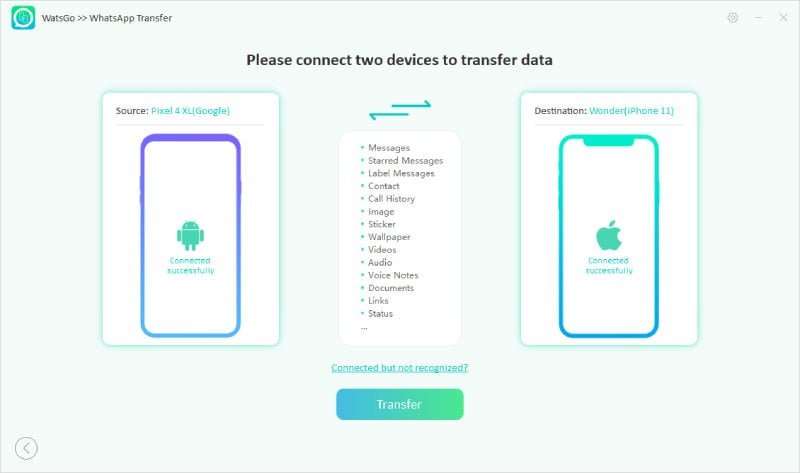
ステップ3: WhatsAppメッセージを選択し、[続行]をクリックします。
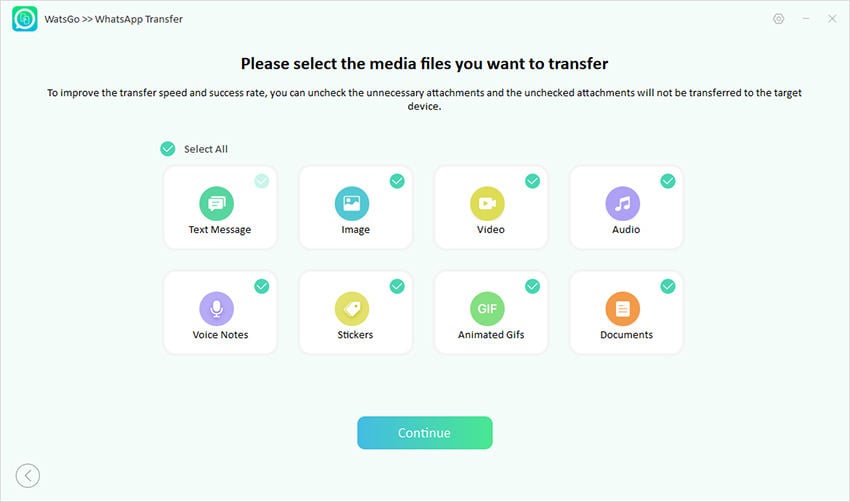
表示される命令に従って、エンドツーエンドの暗号化されたメッセージバックアップをターンします。
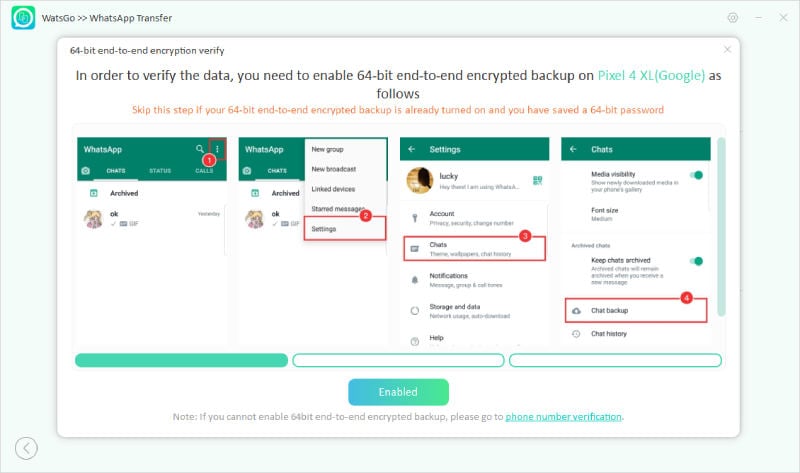
ステップ4: アプリは、バックアップ形式のソースからターゲットデバイス形式への変換を開始します。
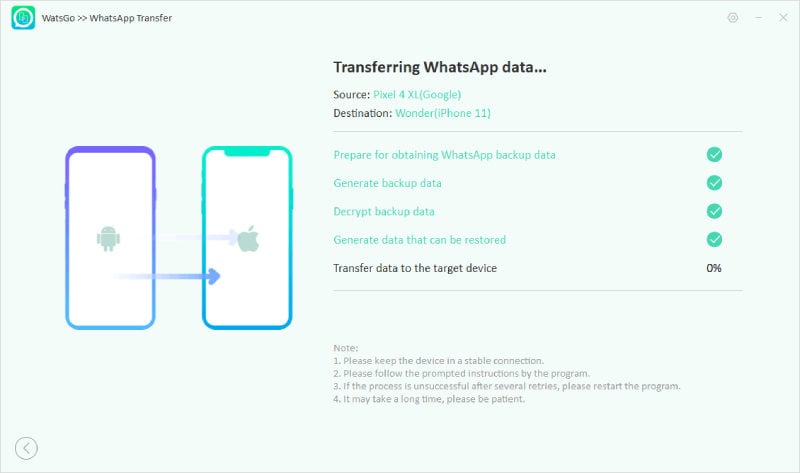
ステップ5: すべてのメッセージは、まもなくAndroidからiPhoneに正常に転送されます。
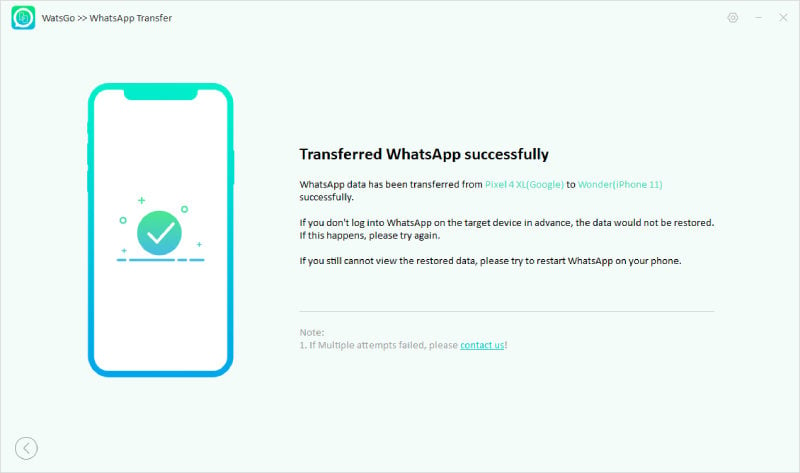
結論
WhatsAppにグループを隠すことは、あなたが思っているよりも簡単です。アーカイブオプションを使用するか、GB WhatsAppを使用することもできます。ただし、AndroidからiPhoneにWhatsAppメッセージを転送することは、データをリセットすることなくては達成できなかったトリッキーなビジネスです。しかし、itooltab watsgoと呼ばれる素晴らしいツールの導入により、これでさえケーキになり、いくつかのステップで簡単に実行できます。






